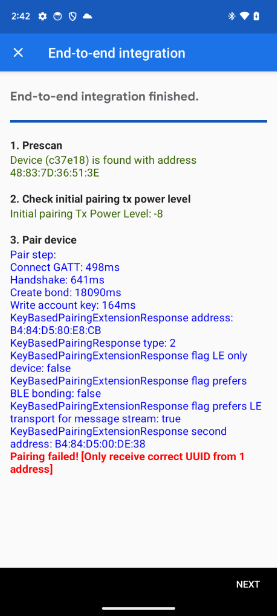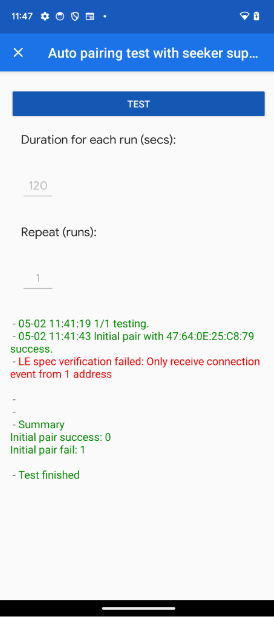Halaman ini khusus untuk Aplikasi Validator versi Audio LE. Lihat halaman Aplikasi Validator tombol Audio untuk mendapatkan bantuan tentang versi tombol Audio Aplikasi Validator.
Penyiapan
Untuk mengaktifkan pengujian di aplikasi Validator:
- Pastikan perangkat memiliki GmsCore versi 23.37.xx atau yang lebih baru.
- Pastikan email pengujian Anda adalah bagian dari
Grup Pengujian Partner Sambungan Cepat.
- Mungkin perlu waktu 6-24 jam agar email dan ponsel yang baru terdaftar menyinkronkan izin.
- Login dan logout dari Akun Google terkait juga dapat memicu sinkronisasi langsung.
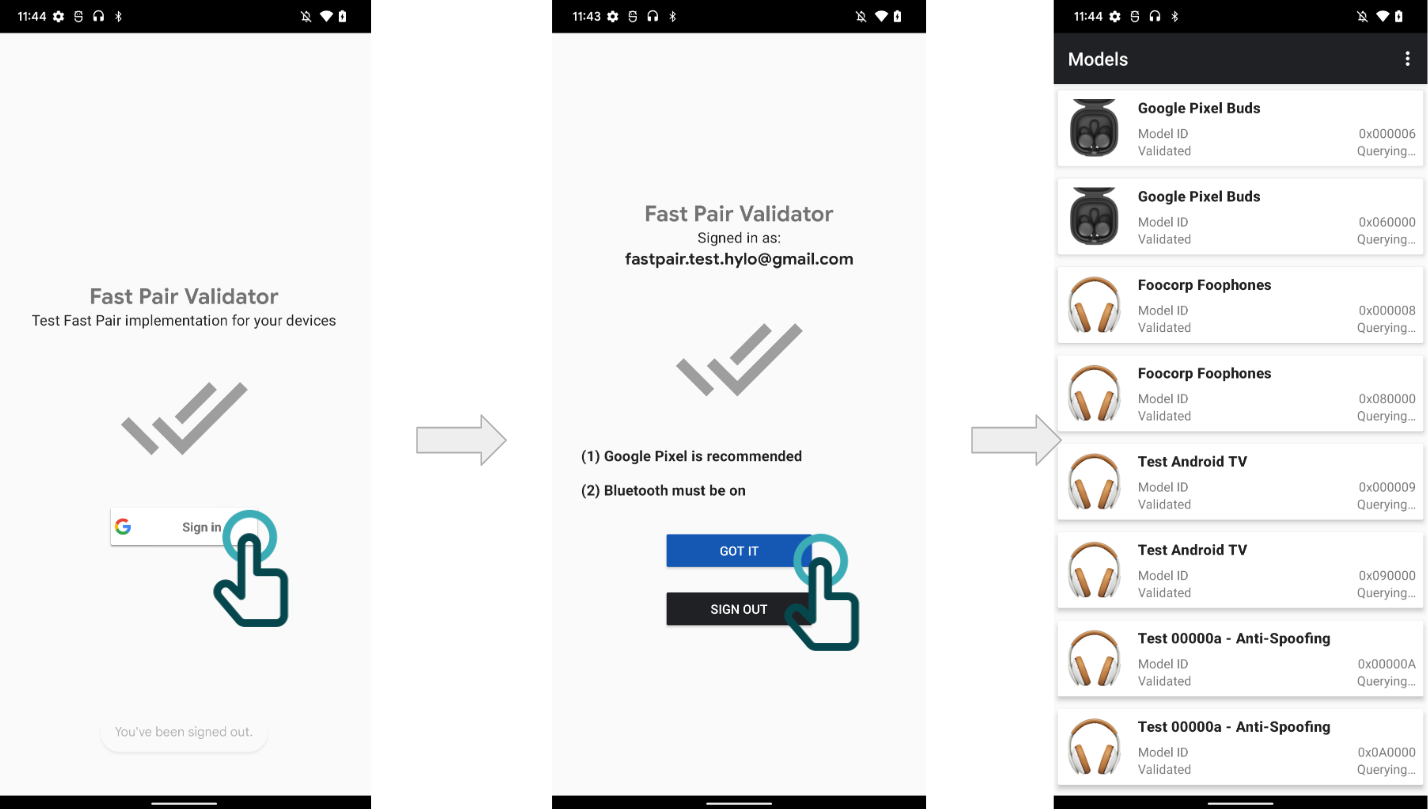
Perangkat yang Diperlukan
Pengujian memerlukan minimal dua (2) ponsel:
- Satu perangkat yang menjalankan Android 15 (U) dengan dukungan LE Audio (misalnya, Pixel 7)
- Satu perangkat yang menjalankan Android 6-13 (M-T) yang tidak mendukung LE Audio.
- Perangkat khusus data hanya perlu menggunakan salah satu ponsel ini.
Menghubungkan ke Profil LE Audio di Android 15 (V)
LE Audio tidak diaktifkan secara native di Android 15 (V). Untuk mengaktifkannya:
- Buka halaman 'Opsi Developer' di ponsel.
- Untuk mengaktifkan Opsi Developer:
- Buka Setelan > Sistem > Tentang Ponsel > Nomor build.
- Ketuk "Nomor build" 7 kali.
- Nonaktifkan "Nonaktifkan audio Bluetooth LE".
- Aktifkan "Abaikan Daftar yang Diizinkan Bluetooth LE Audio".
- Mulai ulang ponsel.

Mengaktifkan Pengujian BLE untuk Perangkat Khusus Data
Aplikasi Validator akan menampilkan menu pengujian khusus data jika ID Model perangkat memiliki 'Koneksi Khusus Data' yang dipilih di Konsol Perangkat (catatan: tidak semua jenis perangkat memiliki opsi ini). Menu pengujian untuk mode ini adalah seperti yang ditampilkan:

Mengaktifkan Spesifikasi BLE dan Pengujian BT Klasik untuk Perangkat Tanpa Dukungan LE Audio
Penguji harus mengaktifkan tombol 'Enable LE spect test' untuk melihat pengujian BLE. Penguji harus mengonfirmasi bahwa perangkat yang sedang diuji tidak mendukung LE Audio untuk melihat pengujian BT Classic, seperti yang ditunjukkan:

Mengaktifkan Spesifikasi BLE dan Pengujian Audio LE di Ponsel Pixel yang Menjalankan Android 14 (U) atau yang Lebih Baru
Penguji harus mengaktifkan tombol 'Enable LE spect test' untuk melihat pengujian BLE. Kemudian, penguji harus mengonfirmasi perintah yang tersisa untuk melihat layar pengujian. Aplikasi akan otomatis mengisi pengujian yang tersedia untuk konfigurasi ini, termasuk pengujian Audio LE, seperti yang ditunjukkan:
![]()
Mengaktifkan Spesifikasi BLE dan Pengujian Audio LE di Ponsel Pixel yang Menjalankan Android 13 (T) atau yang Lebih Lama
Penguji harus mengaktifkan tombol 'Enable LE spect test' untuk melihat pengujian BLE. Kemudian, penguji harus mengonfirmasi perintah yang tersisa untuk melihat layar pengujian. Aplikasi akan otomatis mengisi pengujian yang tersedia untuk konfigurasi ini, termasuk pengujian BT klasik, seperti yang ditunjukkan:
![]()
Mengaktifkan Spesifikasi BLE dan Pengujian LE Audio di Ponsel non-Pixel dengan Dukungan LE Audio
Penguji harus mengaktifkan tombol 'Enable LE spect test' untuk melihat pengujian BLE. Penguji harus memberi tahu Aplikasi Validator apakah Ponsel dan perangkat (pencari) pengujian mendukung koneksi dengan LE Audio atau tidak. Aplikasi tidak dapat mengetahui informasi ini untuk ponsel non-Pixel, karena dukungan fitur dikontrol oleh OEM. Memilih dukungan LE Audio di pop-up akan mengaktifkan pengujian LE Audio, seperti yang ditunjukkan:
![]()
Mengaktifkan Spesifikasi BLE dan Pengujian Audio LE di Ponsel non-Pixel dengan Dukungan A2DP dan HFP
Penguji harus mengaktifkan tombol 'Enable LE spect test' untuk melihat pengujian BLE. Penguji harus memberi tahu Aplikasi Validator apakah Ponsel dan perangkat (pencari) pengujian mendukung koneksi dengan LE Audio atau tidak. Aplikasi tidak dapat mengetahui informasi ini untuk ponsel non-Pixel, karena dukungan fitur dikontrol oleh OEM. Memilih dukungan A2DP + HFP di pop-up akan mengaktifkan pengujian BT Klasik, seperti yang ditunjukkan:
![]()
Pengujian Wajib
Lihat Bagian Pengujian Wajib untuk mengetahui pengujian yang diperlukan untuk versi Sambungan Cepat dan jenis perangkat tertentu. Perhatikan bahwa tabel memiliki tab terpisah untuk Perangkat Khusus Data, Ponsel yang menjalankan Android 13 atau Sebelumnya, dan Ponsel yang menjalankan Android 14 atau yang lebih baru.
Verifikasi UUID Layanan Audio Umum
Pengujian ini memverifikasi bahwa iklan LE yang dapat dihubungkan menyertakan CAS UUID, seperti yang diwajibkan oleh Profil Adaptor Bluetooth (BAP 1.0.1) dan persyaratan Profil Audio Umum.
Pengujian yang berhasil akan terlihat seperti ini:

Verifikasi Alamat Iklan
Pengujian ini memverifikasi bahwa Penyedia menggunakan jenis alamat yang benar (data layanan Fast Pair (0xFE2C)) saat beriklanan selama upaya penyambungan awal (Alamat Identitas) dan penyambungan berikutnya (RPA).
- Perangkat yang mendukung CTKD dari Classic ke LE harus mengiklankan RPA selama penyambungan awal.
- Semua perangkat lain yang mendukung CTKD dari LE ke Klasik harus mengiklankan alamat identitasnya selama penyambungan awal.
- Semua perangkat, terlepas dari dukungan CTKD, harus mengiklankan RPA-nya selama penyambungan berikutnya.
Pengujian yang berhasil akan terlihat seperti ini:

Menguji Perubahan dalam Mode Spesifikasi BLE
Beberapa pengujian akan berubah setelah tombol "Aktifkan pengujian spesifikasi LE" diaktifkan. Misalnya, pengujian "Battery Level Update" akan berubah menjadi "Battery Level Update with LE audio connection" dan "Battery Level Update with classic profile connection". Pengujian yang diubah hanya akan muncul di versi Android masing-masing.
Setiap pengujian yang berubah seperti ini harus diuji di 2 ponsel untuk memastikan fungsi yang tepat, satu ponsel tanpa LE Audio dan ponsel lainnya dengan LE Audio. Untuk ponsel Pixel, ini berarti pengujian di ponsel dengan Android 14 (U) atau yang lebih baru dan ponsel dengan Android 13 (T) atau yang lebih lama. Untuk ponsel non-Pixel, ini berarti pengujian di ponsel dengan Audio LE yang diimplementasikan dan ponsel yang hanya memiliki A2D + HFP.
Contoh perubahan:

Cara Mengupload Hasil ke Konsol Perangkat
Cara Mengirimkan Hasil
Tombol "KIRIM HASIL" akan menampilkan ringkasan hasil pengujian, tetapi tidak benar-benar mengirimkan hasil ke Google.
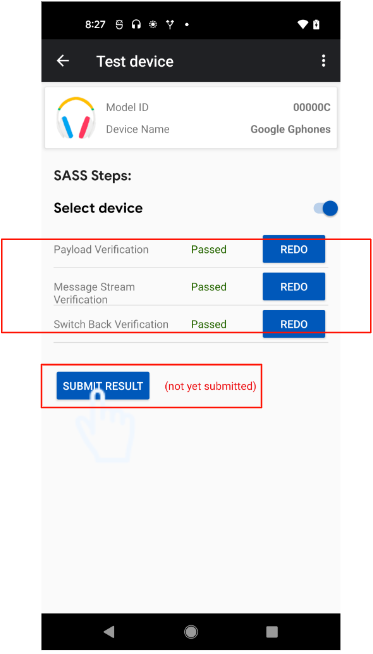
Setelah meninjau semua hasil, tekan tombol 'KIRIM' di bagian bawah halaman hasil untuk mengirimkan hasil ke Google.
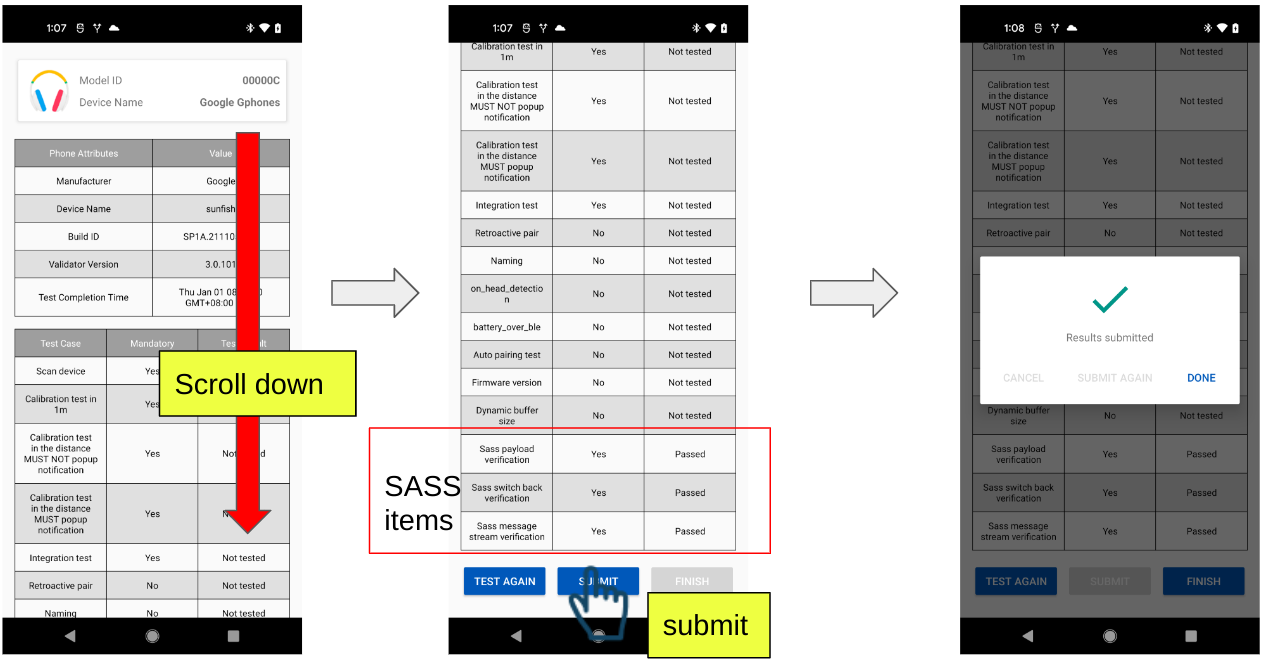
Melihat Hasil yang Diupload di Konsol Perangkat
Hasil pengujian yang dikirimkan dapat ditemukan di Konsol Nearby. (Metrik Jarak & Metrik Durasi akan dihapus untuk kasus pengujian tombol Audio). Contoh:
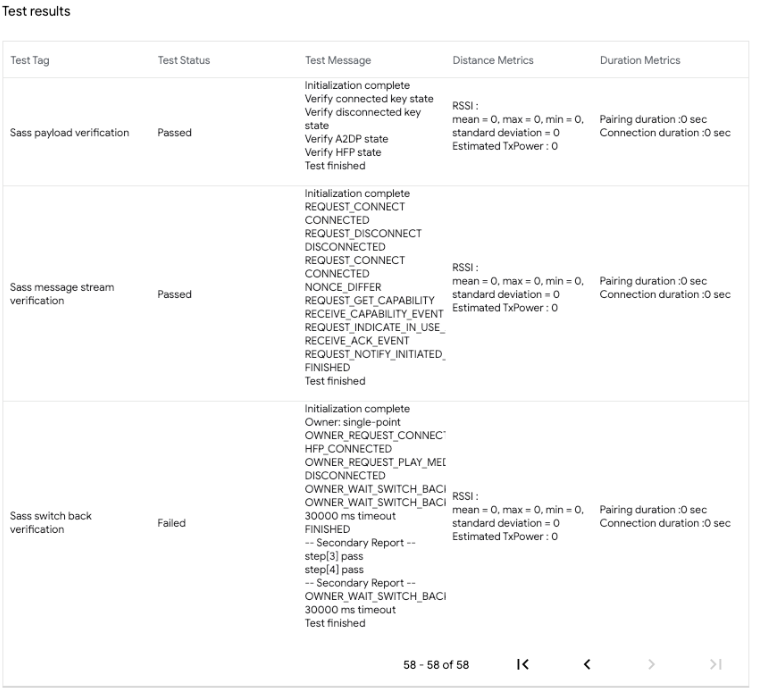
Pemecahan masalah
Coba nonaktifkan lalu aktifkan Bluetooth jika semua pengujian Anda gagal.
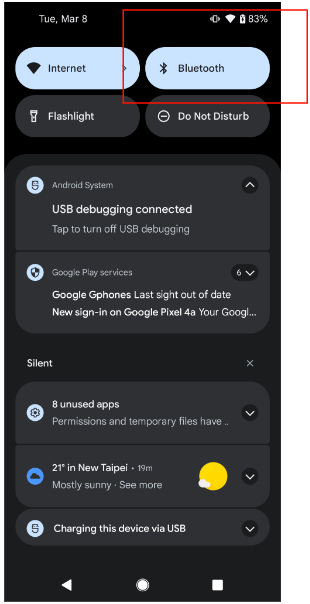
Tidak Menerima KeyBasedPairingResponse
Jika penyambungan berhasil, tetapi pesan error masih muncul seperti yang ditampilkan, hal ini mungkin disebabkan oleh versi inti GMS lama. Pastikan ponsel telah dikonfigurasi seperti yang dijelaskan di bagian penyiapan.
Screenshot berikut menunjukkan bagaimana error ini dapat muncul dalam berbagai pengujian.
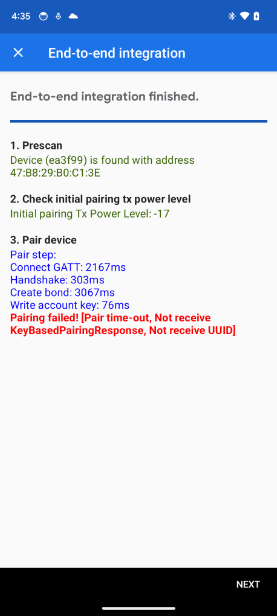
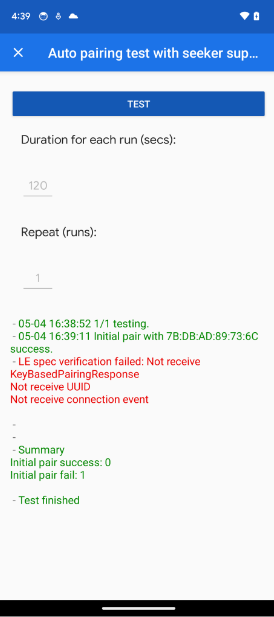
Jenis KeyBasedPairingResponse Salah
Hal ini dapat disebabkan oleh Penyedia yang mengirim jenis pesan yang salah. Pencari yang mendukung LE Audio harus menerima jenis pesan 2, dengan semua kasus lainnya menerima jenis pesan 1.
Screenshot berikut menunjukkan bagaimana error ini dapat muncul dalam berbagai pengujian.


KeyBasedPairingExtensionResponse Wrong Address Length
Hal ini dapat disebabkan oleh pemilihan jenis dukungan CSIP yang salah untuk perangkat Audio LE. Perangkat yang mendukung CSIP dan LE Audio harus menerima panjang alamat 2, dengan semua kasus lainnya menerima panjang alamat 1.
Screenshot berikut menunjukkan bagaimana error ini dapat muncul dalam berbagai pengujian.
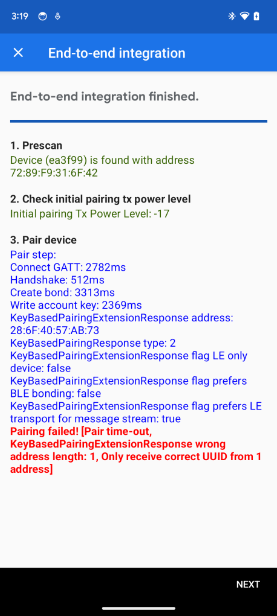
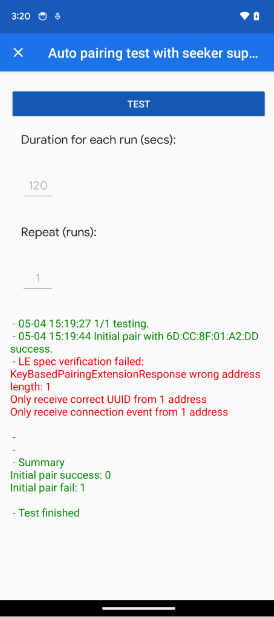
Error status
Hal ini biasanya disebabkan oleh penyedia (perangkat) yang gagal terhubung. Untuk perangkat CSIP, harus ada dua (2) peristiwa koneksi.
Screenshot berikut menunjukkan bagaimana error ini dapat muncul dalam berbagai pengujian.
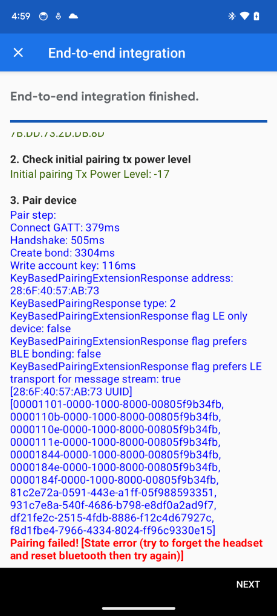
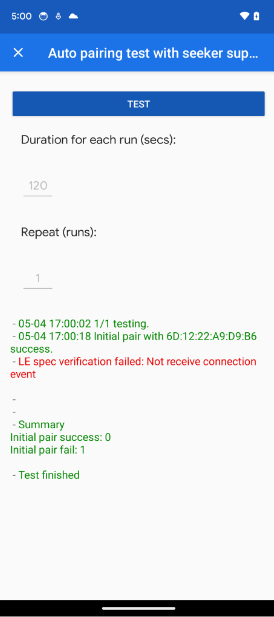
Hanya Menerima Peristiwa Koneksi dari 1 Alamat
Hal ini terjadi jika Pencari hanya menerima 1 alamat dari perangkat CSIP. Perangkat yang mendukung CSIP harus selalu memberikan 2 alamat.
Screenshot berikut menunjukkan bagaimana error ini dapat muncul dalam berbagai pengujian.
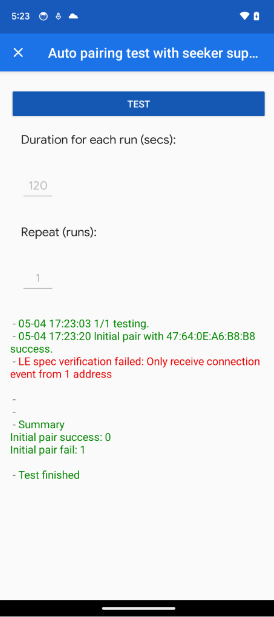
Tidak menerima UUID
Pencari tidak menerima UUID apa pun.
Screenshot berikut menunjukkan bagaimana error ini dapat muncul dalam berbagai pengujian.
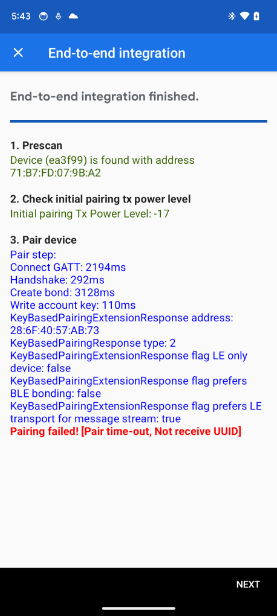
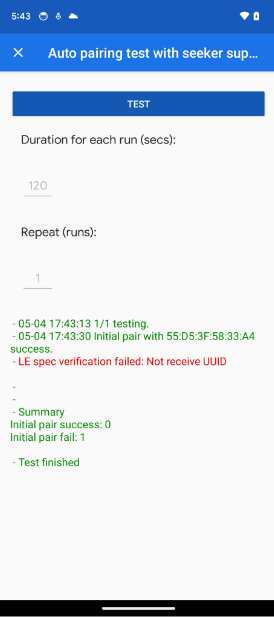
Tidak Menerima UUID yang Diharapkan
Pencari mengharapkan untuk menerima jenis UUID tertentu untuk berbagai skenario. Tabel berikut menentukan UUID yang harus digunakan dalam berbagai kasus ini.
| Penyedia Mendukung Audio LE | Penyedia Tidak Mendukung Audio LE | Penyedia adalah Perangkat Khusus Data | |
|---|---|---|---|
| Pencari Tidak Mendukung BLE | 110B atau 1108 atau 111E | 110B atau 1108 atau 111E | T/A |
| Pencari Mendukung BLE | 110B atau 1108 atau 111E | 110B atau 1108 atau 111E | 1812 |
| Pencari Mendukung BLE dan LEA | 184E | 110B atau 1108 atau 111E | 1812 |
Screenshot berikut menunjukkan bagaimana error ini dapat muncul dalam berbagai pengujian.
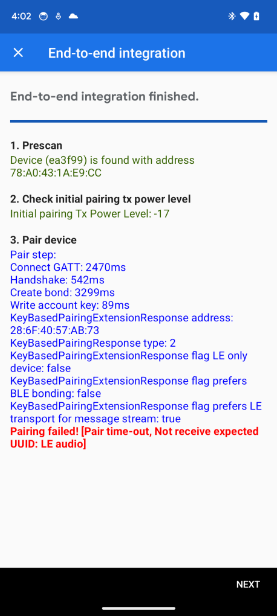
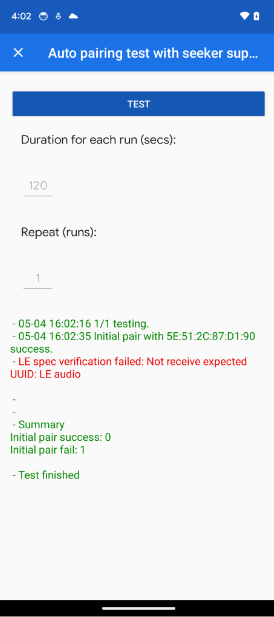
Hanya Menerima UUID yang Benar dari 1 Alamat
Hal ini terjadi jika Pencari hanya menerima 1 alamat dari perangkat CSIP. Perangkat yang kompatibel dengan CSIP harus selalu memberikan 2 alamat.
Screenshot berikut menunjukkan bagaimana error ini dapat muncul dalam berbagai pengujian.